发布时间:2022-09-13 10: 13: 06
品牌型号:MacBook Pro 2020款
系统: MacOs 11.6.5
软件版本:Tuxera NTFS for Mac
很多用户使用移动硬盘时发现,文件拉不进移动硬盘,但是可以正常打开移动硬盘里的文件,这是怎么一回事呢?部分用户的u盘也无法拷贝文件进去,移动硬盘和u盘本质上是差不多的。文件应该怎么拷贝到u盘里呢?本文就来向大家解释苹果电脑文件拉不进移动硬盘是怎么回事,以及苹果电脑文件怎么拷贝到u盘。
一、苹果电脑文件拉不进移动硬盘怎么回事
苹果电脑文件拉不进移动硬盘,究其原因,是因为mac对此格式的移动硬盘没有写入的权限。如图1所示,在磁盘上右击选择“查看简介”,可以看到,此移动硬盘是NTFS格式,并且提示“您只可以读”。
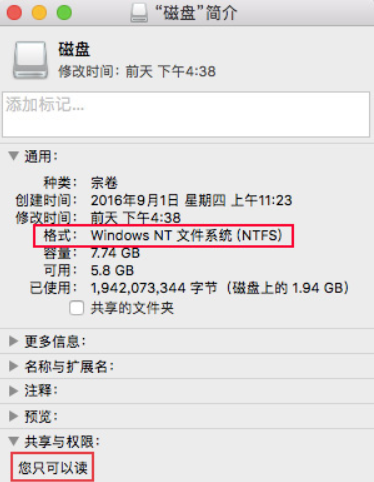
造成苹果电脑文件拉不进移动硬盘的原因找到了,想要往移动硬盘里拷贝文件,只需要有“写”的权限就可以,那么Mac怎么才能有写的权限呢?具体操作方法请看下文。
二、苹果电脑文件怎么拷贝到u盘
U盘和移动硬盘的本质是没有区别的,使用二者的方法也非常类似,所以下文的教程对移动硬盘和u盘都可以使用。
如果你使用的是NTFS格式的移动硬盘或者u盘,mac无法写入,可以借助第三方工具:Tuxera NTFS for Mac挂载NTFS磁盘,使得mac可以正常使用NTFS磁盘。
1、首先要下载安装Tuxera NTFS for Mac,建议大家通过官方网站(https://www.ntfsformac.cc/)下载,切勿在不正规网站下载,造成磁盘损坏或者数据丢失。
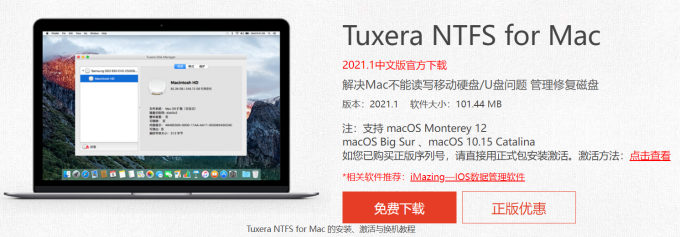
2、下载安装好这款工具后,重启电脑并且重新插拔你的外置磁盘。一般情况下此时就可以写入硬盘,如果不行,请看下文。
3、请确保这款工具是启用状态,在系统偏好设置下,运行此软件。
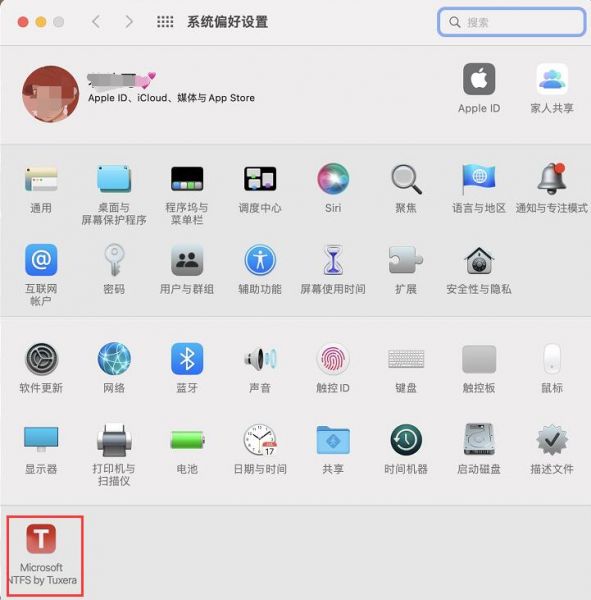
4、在“一般”界面,可以看到此软件是否被启用,如果是禁用状态,请在此处开启。
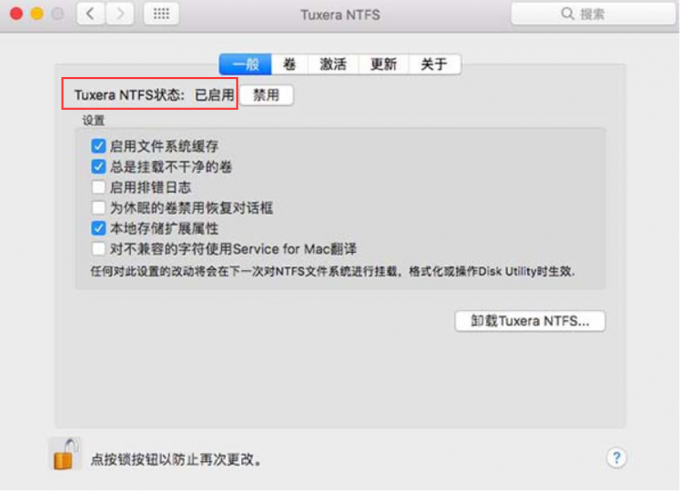
5、如果Mac还不能正常写入磁盘,可以在“卷”界面,重新挂载磁盘。
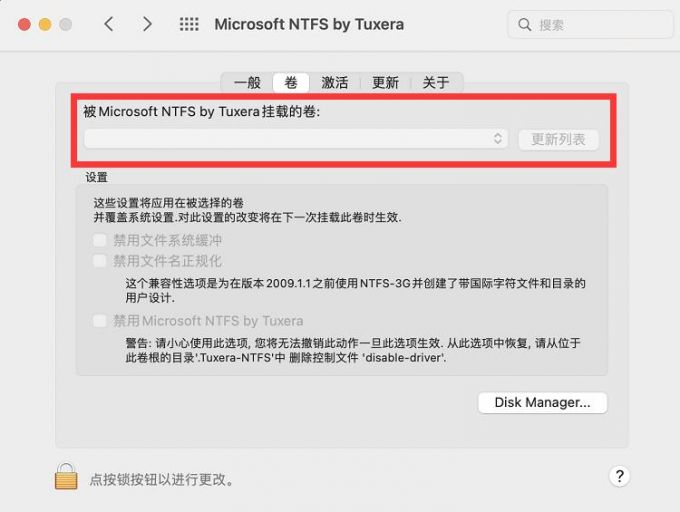
完成上述操作,Mac系统就可以正常写入NTFS格式磁盘了,此时再查看磁盘简介,可以看到,仍然是NTFS格式磁盘,此时mac提示“您可以读与写”。使用Tuxera NTFS for Mac就可以很好地解决苹果只读模式。
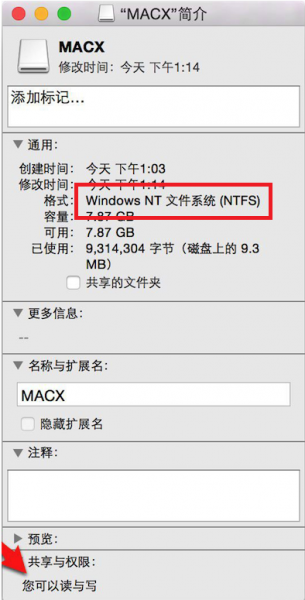
三、苹果电脑插入移动硬盘无反应
苹果电脑插入移动硬盘无反应的情况有很多种,遇到这种情况的小伙伴,可以根据本文的内容逐个排查问题所在。
情况一:硬件设备损坏
Mac不读移动硬盘,很可能是移动硬盘自身损坏,可以尝试在别的电脑上使用是否可读。另外不可忽略的就是拓展坞设备。Mac电脑没有usb口,如果外接了拓展坞,请排查是否拓展坞损坏。

情况二:访达未勾选“外置磁盘”
解决方法:1、打开“访达”,点击左上角“访达”,选择“偏好设置”。
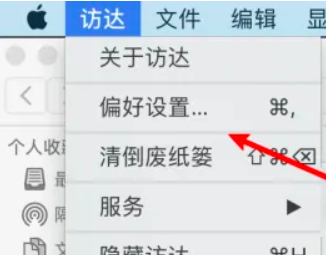
2、在“通用”设置下,勾选“外置磁盘”。
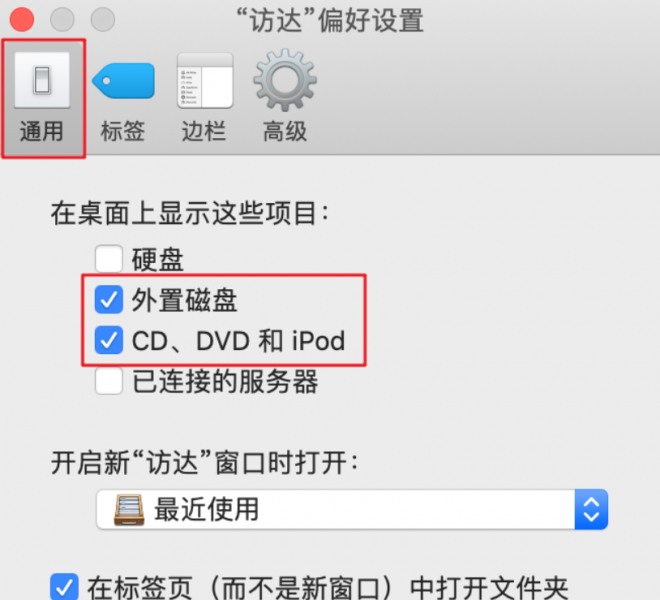
情况三:磁盘未装载
解决办法:使用“磁盘管理”(可以在“访达”-“应用程序”-“实用工具”中找到)。
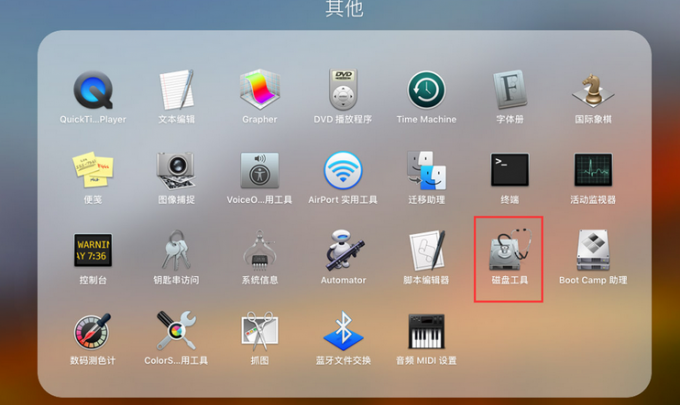
打开磁盘管理,勾选需要装载的磁盘,点击“装载”。注意:如果是已经装载磁盘,这里显示是“卸载”。
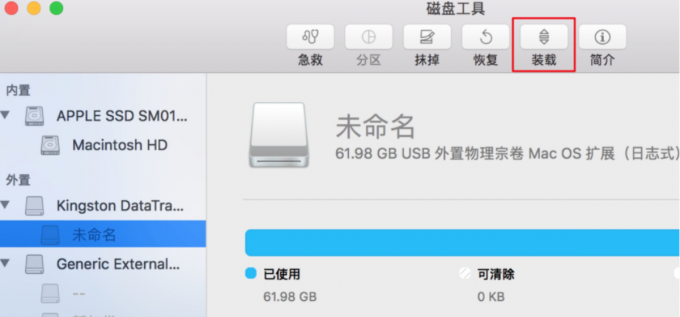
情况四:磁盘受损
机械结构的磁盘十分脆弱,更加容易损坏,如果每台电脑插入后都无反应,可以排查下是否磁盘受损。
解决办法:
1、下载安装Tuxera NTFS for Mac之后,在“系统偏好设置”中启动软件。
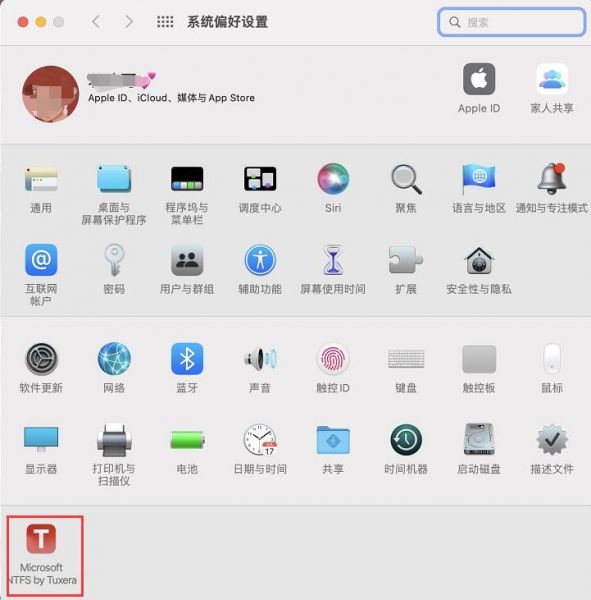
2、选择“卷”点击下方“Disk Manager”。
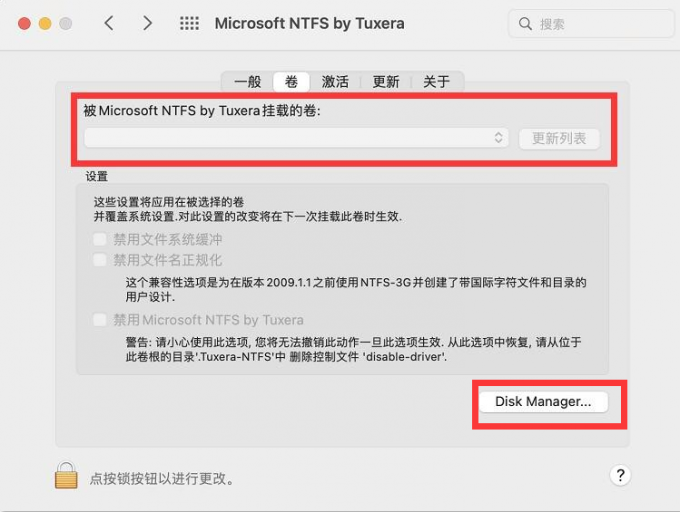
3、选择“维护”。可以在此处检查是否磁盘损坏,并且可以修复。
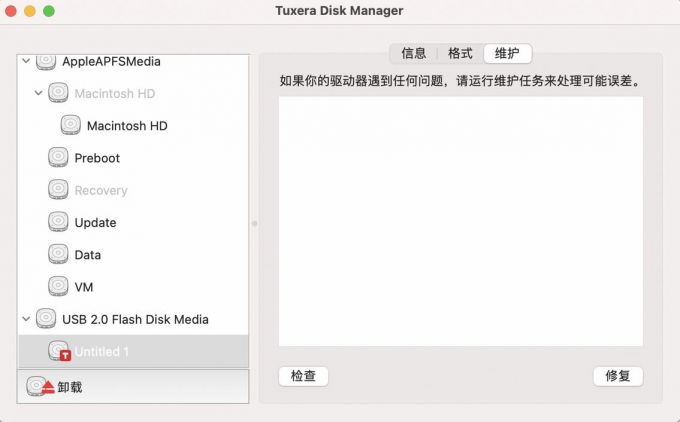
四、总结
本文为大家解释了苹果电脑文件拉不进移动硬盘是怎么回事,除了NTFS格式,其他格式Mac都可以正常读写。关于苹果电脑文件怎么拷贝到u盘里,本文也给出了解决办法,使用Tuxera NTFS for Mac可以很好地解决mac无法拷贝文件到NTFS格式磁盘。如果你遇到了文中提到的情况,可以参考本文提供的方法解决问题,希望本文对你有所帮助。
展开阅读全文
︾